本章概述:
上一节我们讲解了《【保姆级教程】Docker入门到实战教程之五:CentOS7安装Docker!》,CentOS7安装Docker相对来说比较复杂点,因为你要掌握简单的linux命令,所以对着教程一步一步往下走就没啥问题,本章我们继续讲解MacOS安装Docker,MacOS相对liunx来说比较简单点,也是一步一步往下走,接下来就一起跟西安SEO优化站长一起往下看。
下载并安装:
1、直接在百度上搜索Docker,跳转到docker官网进行下载;
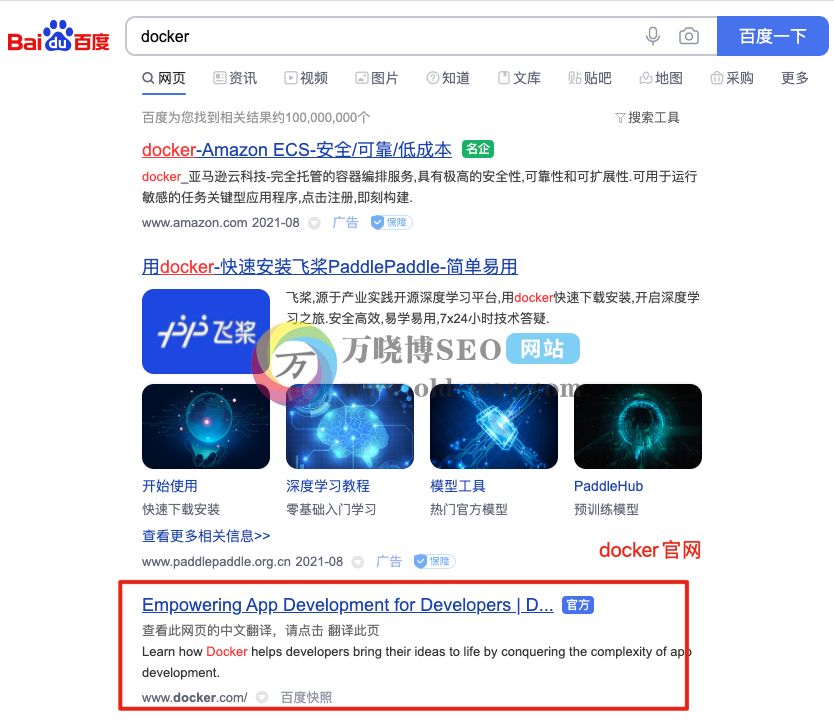
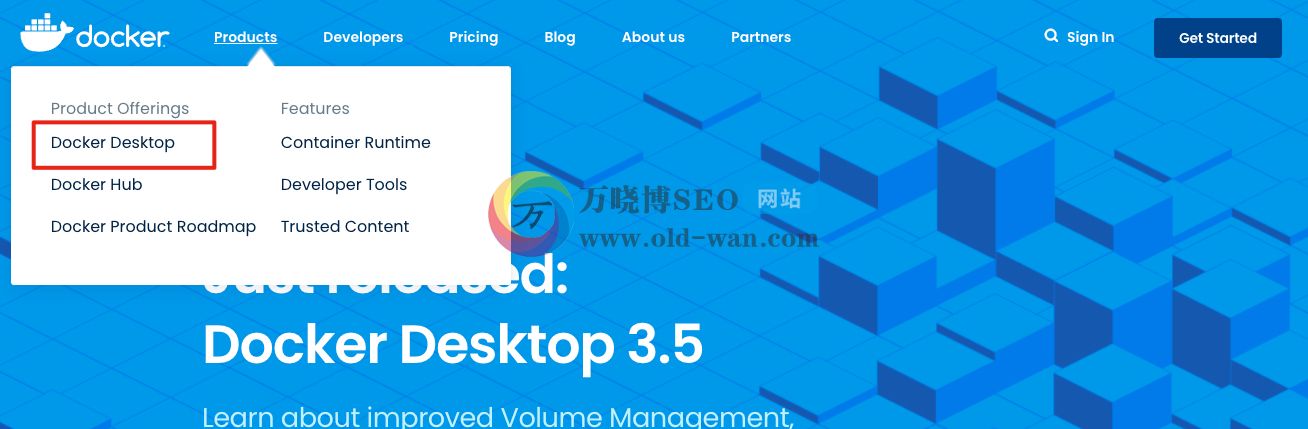
2、下载下来的是一个Docker.dmg文件;

3、双击解压安装Docker.dmg,然后将鲸鱼图标拖拽到Application文件夹即可;
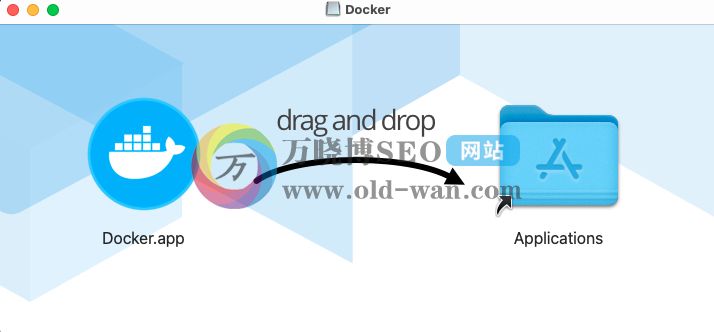
4、点击安装好的Docker,同时顶部状态栏中的鲸鱼图标会弹出操作菜单,等第一行出现运行就说明docker已经正常运行了;
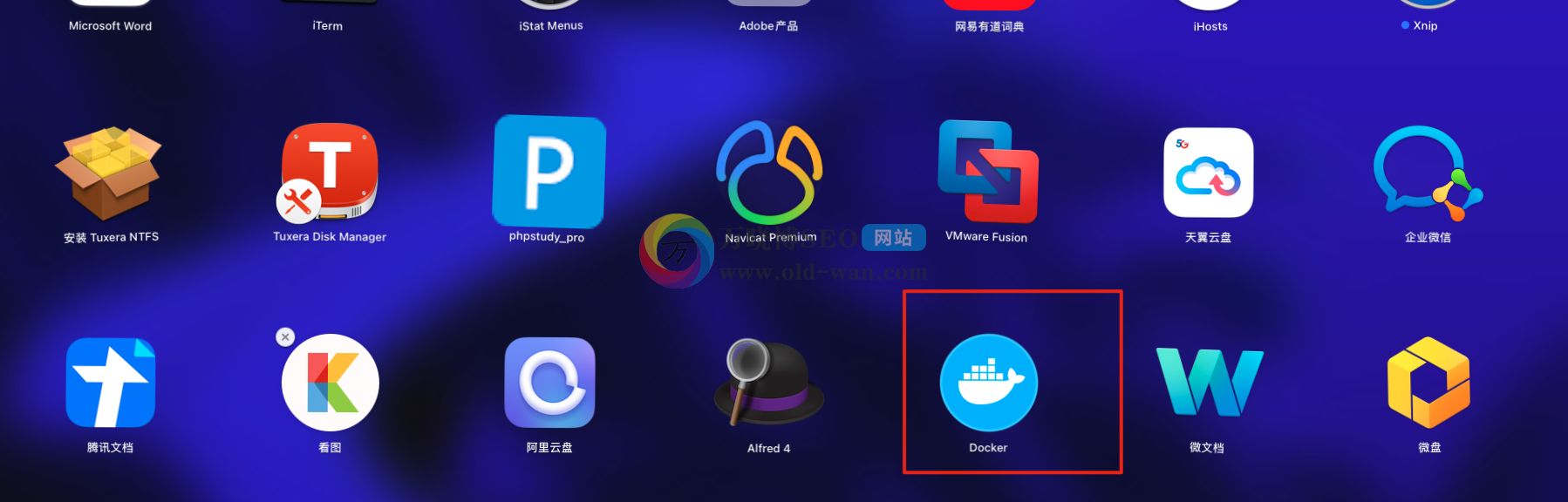

5、最后我们在终端测试下安装好的docker。

本章总结:
以上就是《【保姆级教程】Docker入门到实战教程之六:MacOS安装最新Docker!》的全部内容,本章内容特别简单,只要在官网下载好dmg安装文件,然后解压安装就好,只要有点电脑尝试的小伙伴我想都会安装。更多Docker相关干货还请继续关注本网站Docker板块。






















 716
716











 被折叠的 条评论
为什么被折叠?
被折叠的 条评论
为什么被折叠?








